- 系统
- 教程
- 软件
- 安卓
时间:2021-11-30 来源:u小马 访问:次
Camtasia Studio汉化版具有屏幕录像、视频的剪辑和编辑、视频剧场和视频播放等功能。Camtasia Studio汉化版附带功能强大的屏幕动画抓取工具,具有即时播放和编辑压缩的功能,让用户可对视频即时播放和编辑压缩。接下来和小编一起来学习一下Camtasia Studio给素材添加聚光灯效果的方法教程,希望大家会喜欢。
1、点击左侧的注释,找到模糊和高亮 选择第2个特效聚光灯
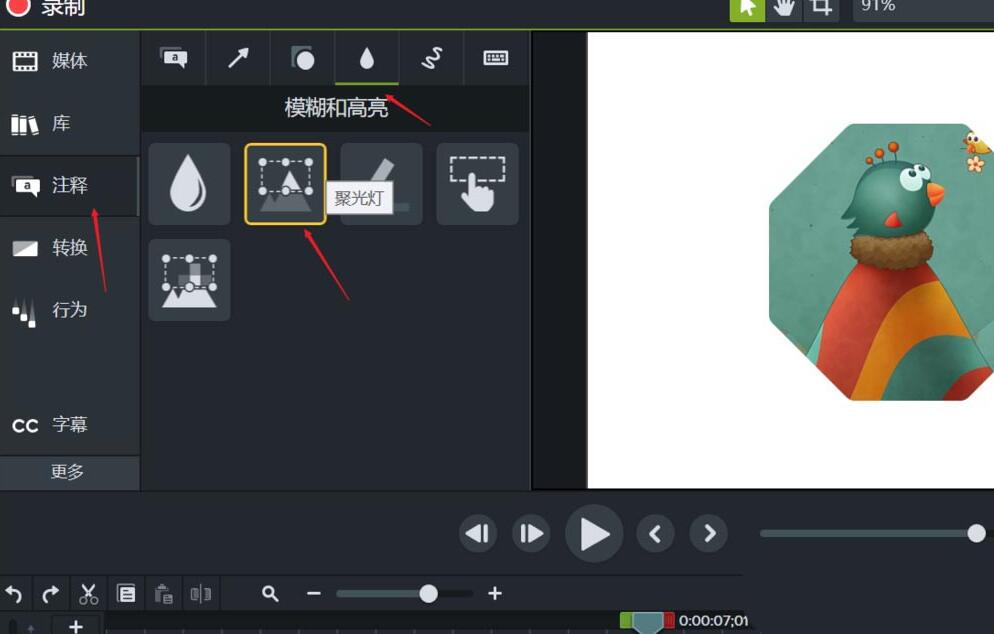
2、直接拖拽到屏幕中央,聚光灯特效照亮小鸟儿的头部
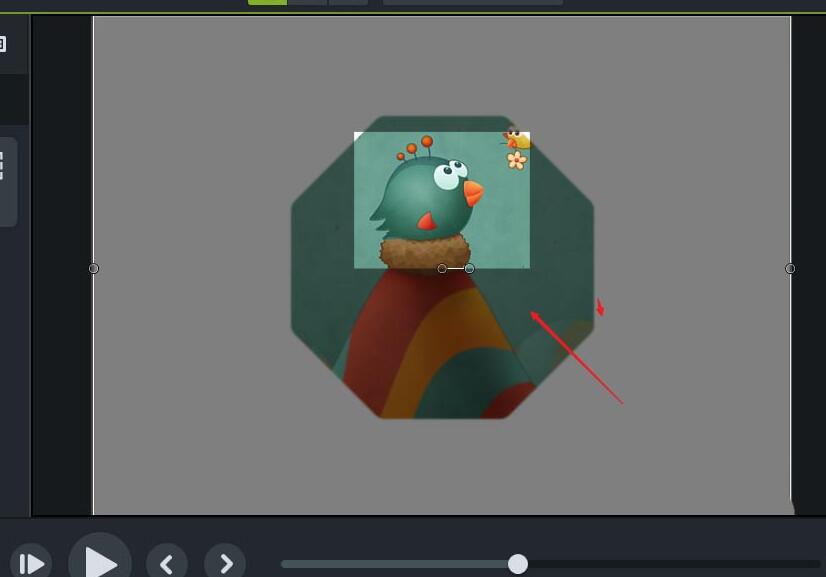
3、用同样的方法,也想照亮屏幕的左下角,
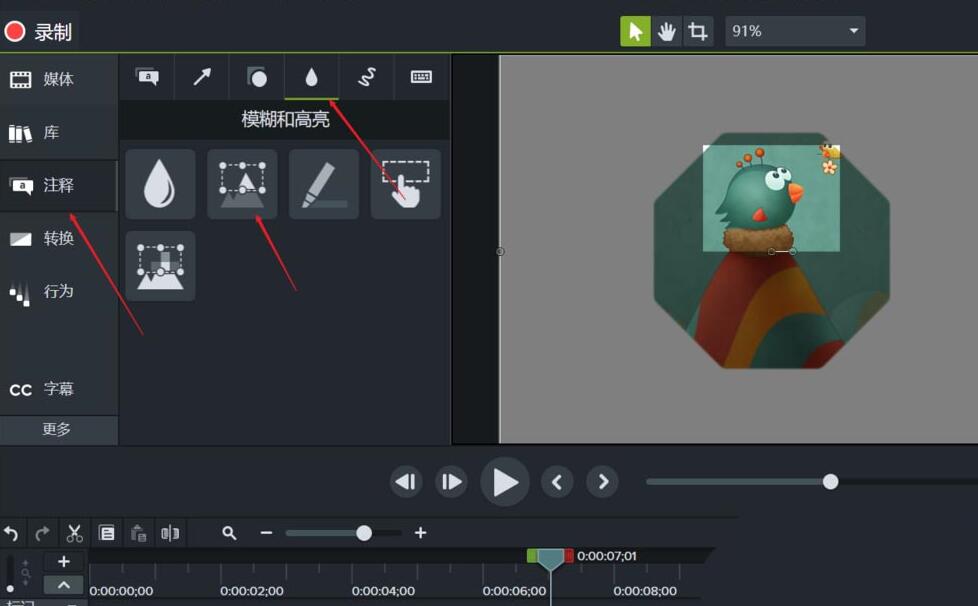
4、发现第1次聚光特效处理的小鸟儿头部也变暗了,我们不想要这个结果
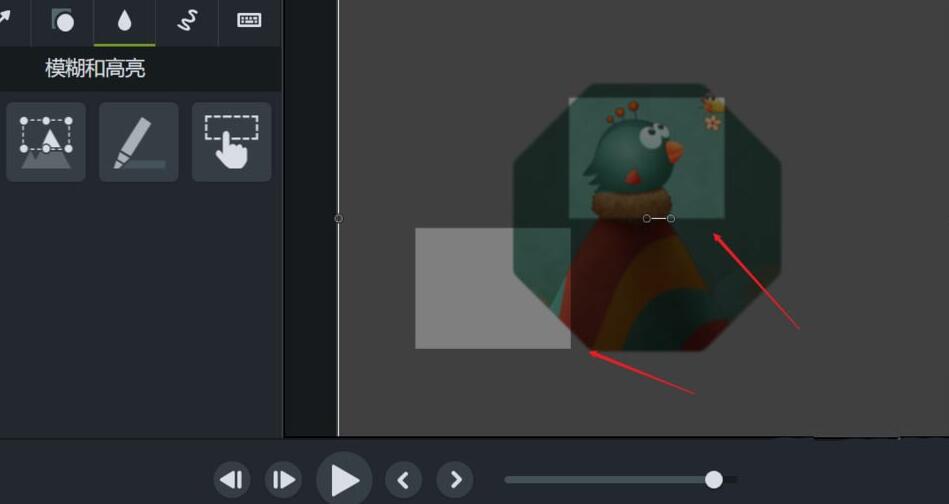
5、选中第2次聚光特效,直接按delete键删除
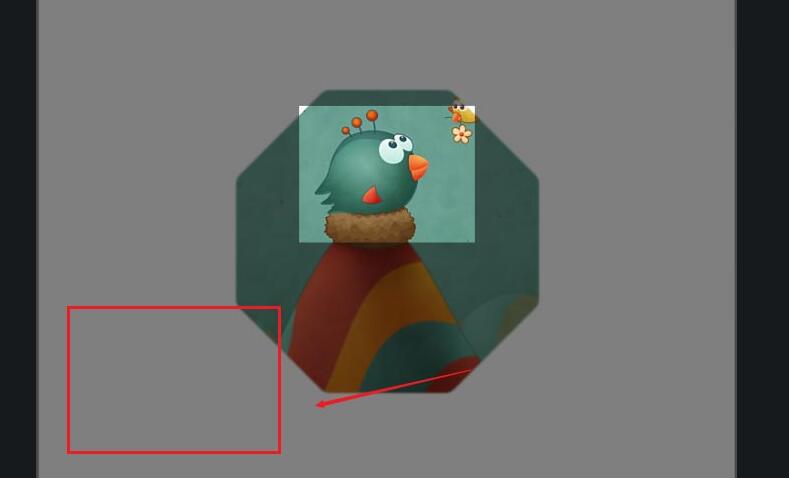
6、使用截屏软件,或者ctrl+f,将这一帧动画导出, 并添加到素材箱
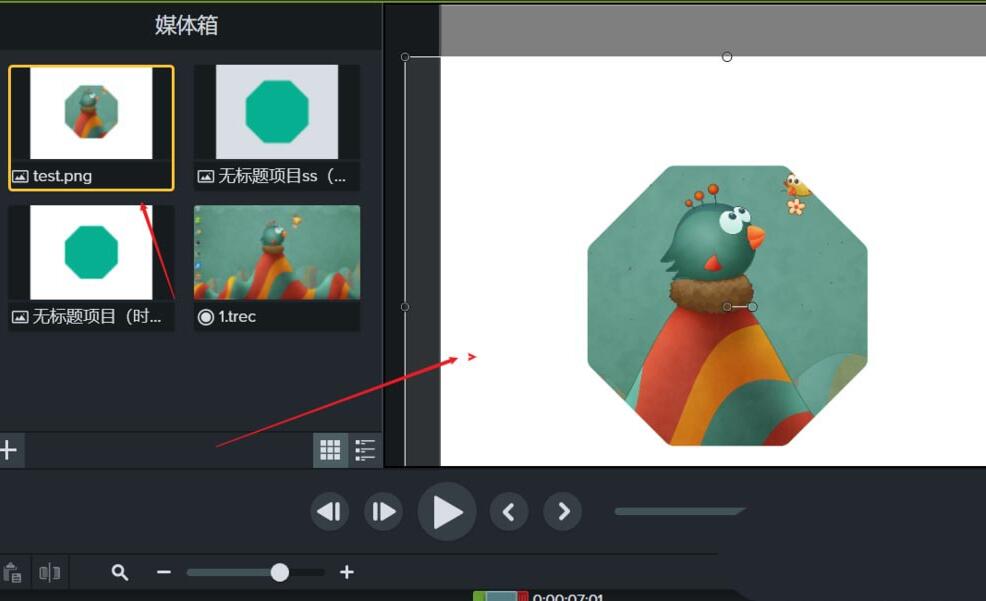
7、将这张截图添加到视频中央预览窗口,点击头顶的裁剪工具
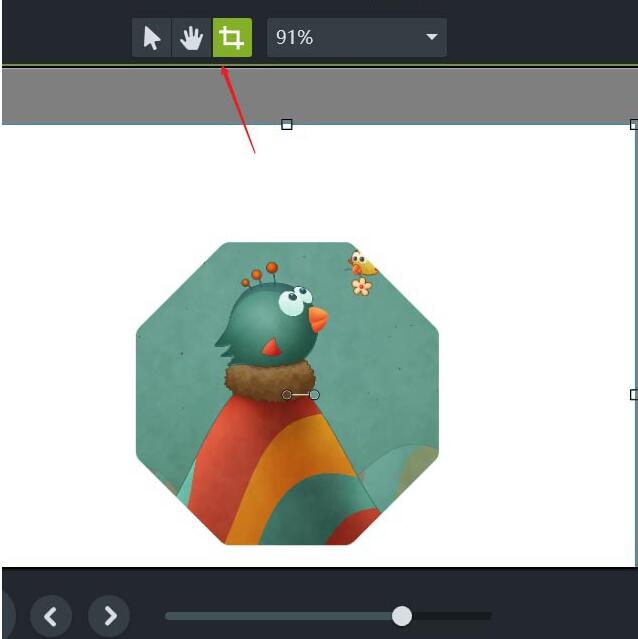
8、裁剪保留需要高亮的部分,如图,可以把它放到合适的位置或者覆盖原来的位置 两个地方同时高亮效果就完成了。
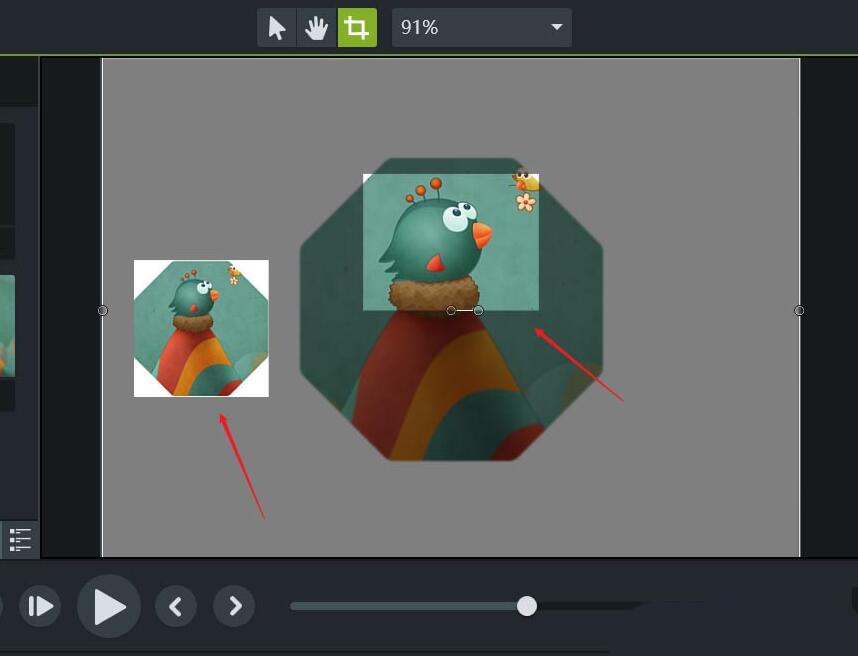
以上介绍的内容就是关于Camtasia Studio给素材添加聚光灯效果的具体操作方法,不知道大家学会了没有,如果你也遇到了这样的问题的话可以按照小编的方法自己尝试一下,希望可以帮助大家解决问题,谢谢!!!想要了解更多的软件教程请关注Win10u小马~~~~





